Потпуно чишћење рачунара са вируса

- 1487
- 282
- Mrs. Glenn Cruickshank
Злонамјерни софтвер је проблем да се сваки корисник суочио, можда, можда,. Буквално сваки дан има све више вируса. Много је начина на који можете "инфицирати" рачунар. Нажалост, нису сви у потпуности свесни обима претње док се не сусрећу са проблемом. Резултат злонамерних програма погодио је ПЦ главне функције система, веома снажно смањење перформанси, а понекад и потпуни неуспех. Све то сугерише да се морате борити против вируса и спречити их да уђу у систем. У овом чланку ћемо детаљно размотрити како да очистимо рачунар или лаптоп из вируса. Хајде да схватимо. Ићи!

Како то учинити најефикаснијим
Ако је ваш рачунар већ проћи значајан утицај штетних програма, покрените рачунар у сигурном режиму. Да бисте ушли у одговарајући мени, притисните тастер Ф8 на тастатури током покретања система. Након тога, морате ручно очистити мапе у којима се могу сачувати злонамерне датотеке.
Прво идите на "Цонтрол Панел", а затим отворите одељак "Мапе". У прозору који се отвори, изаберите картицу Виев. Означите ставку "Прикажи скривене датотеке и мапе".
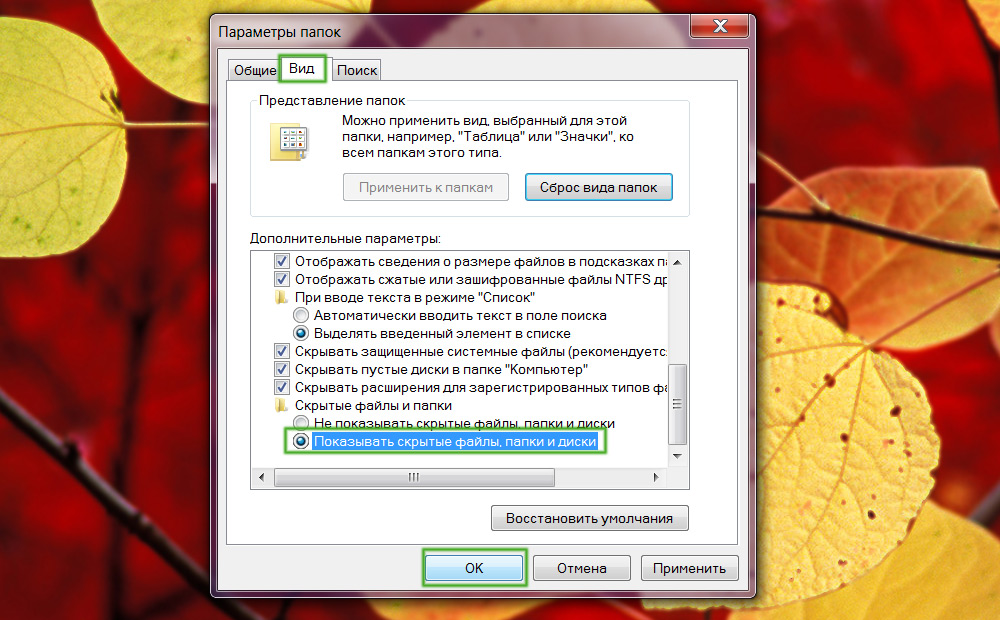
Примјећујемо потребне тачке и кликните на дугме У реду
Сада идите на системски диск (обично ц) и отворите директориј "Виндовс". У њему морате да пронађете мапу "Темп". Изаберите све датотеке и одељке садржане у "Темп", то можете да урадите комбинацијом тастера ЦТРЛ + А, јер уобичајена алокација миша може потрајати пуно времена, јер ће бити пуно ствари у " Темп ". Након тога, избришите све одабране објекте.
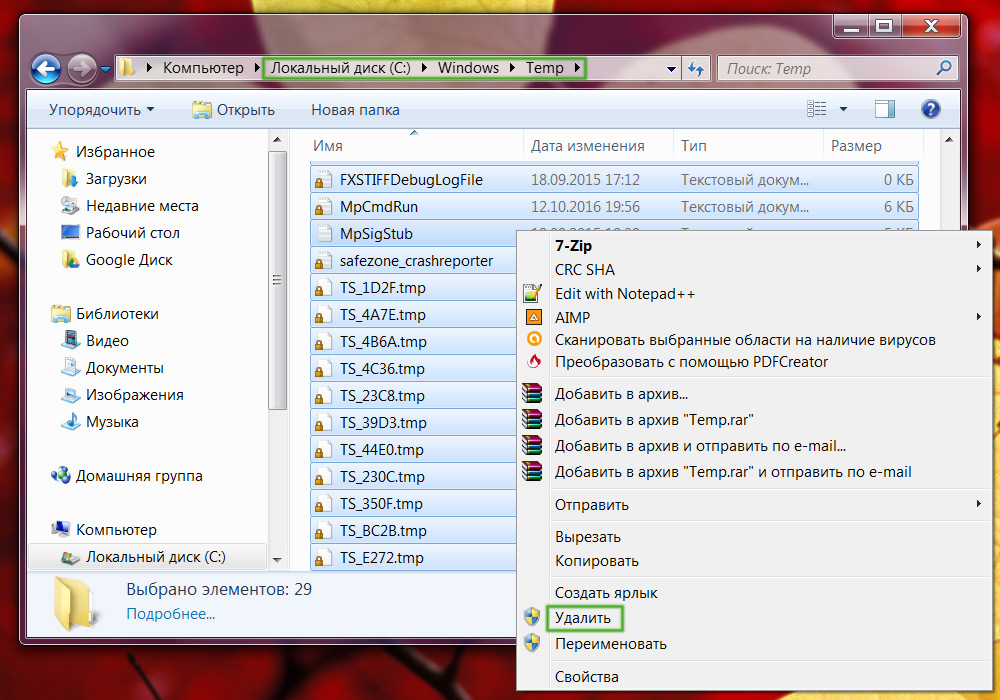
У већини случајева, скоро све датотеке могу бити безболно избрисане
Затим отворите фасциклу са именом свог корисника. Налази се на истом диску. Затим идите у директориј "АппДата", а затим на "Локално". Тамо ћете пронаћи још један "Темп" мапу. Имајте на уму да је у овом случају немогуће потпуно очистити одељак, јер садржи важне податке. Избришите све датотеке осим оних који имају продужење ".Дат "и".ини ". Такође, мапе се не смеју уклонити.
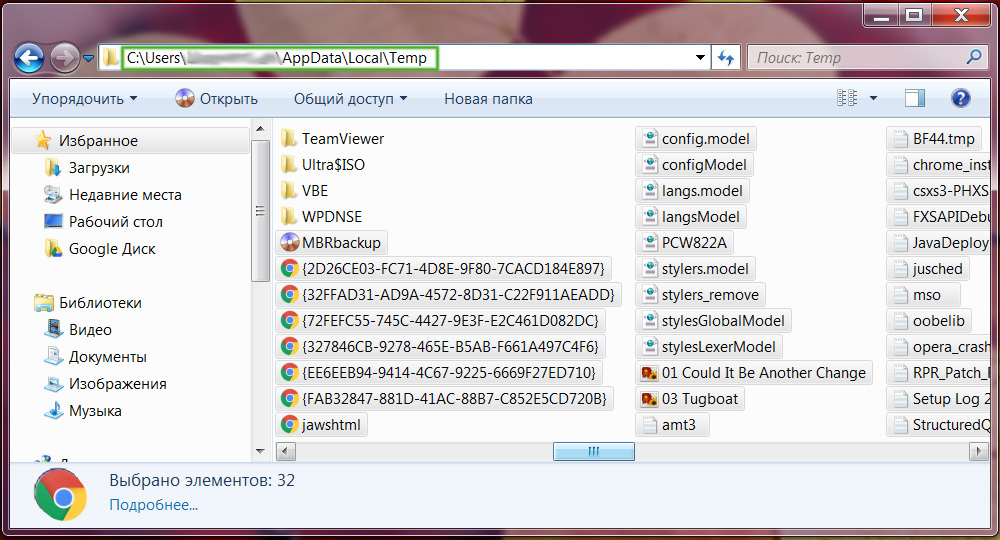
Направите овај алгоритам за сваки кориснички налог
Сада морате да избришете све непотребне програме и апликације (пожељно све осим највише потребље). Да бисте то учинили, идите на контролну таблу и изаберите "Инсталациони и уклањање програма".
Поступак се не завршава тамо. Преузмите услужни програм за брисање датотека "Гарбаге", на пример, ЦЦлеанер. Отворите програм и означите потребне ставке у којима ће се све датотеке "смеће" брисати. Након тога, покрените потпуно чишћење. Обавезно означите бодове "Региструјте се" и "Услугу" тако да ЦЦлеанер не кошта ове одељке пажње.
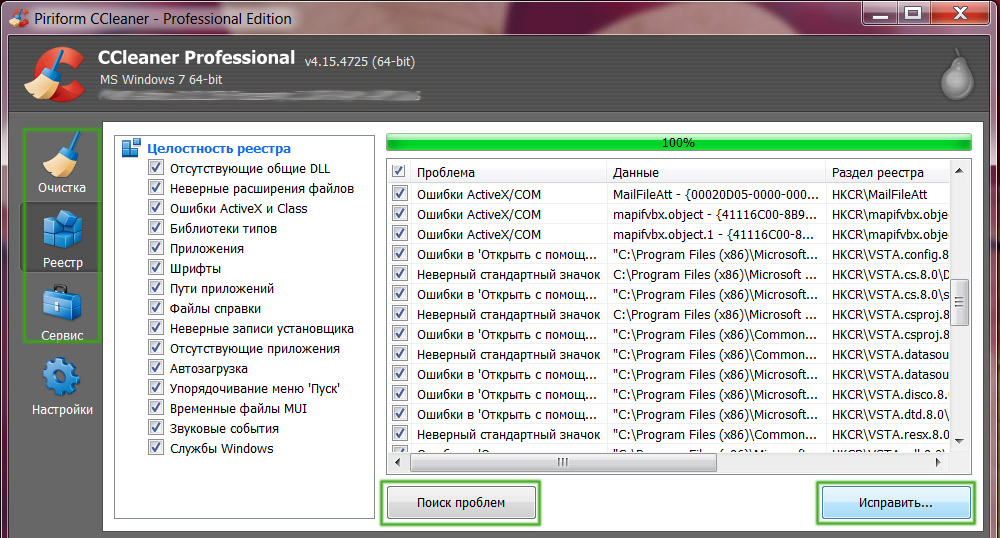
Прибегавамо помоћи треће стране
Даље, ручно очистите регистар, јер програм може прескочити неке одељке. Да бисте отворили системски регистар, користите Вин + Р комбинација тастера и у отвореном прозору (без наводника) "Регедит". Притисните прозор регистрације, кликните на одељак "ХКЕИ_ЦУРРЕНТ_УСЕР" и одаберите каталог "софтвер". Уклоните све фасцикле у вези са апликацијама које сте већ деинсталирали. Такво "дубоко чишћење" такође ће се ослободити вирусних кинеских програма попут Тенцента и Баиду. За сваки случај, покрените руководиоца задатака Виндовс задатака. То се ради комбинацијом тастера Цтрл + Алт + Делете. У картици "Процеси" потражите процесе са сличним именима. Не би требало да буде тамо. Али ако јесу, урадите све горе наведено директно за ове програме.
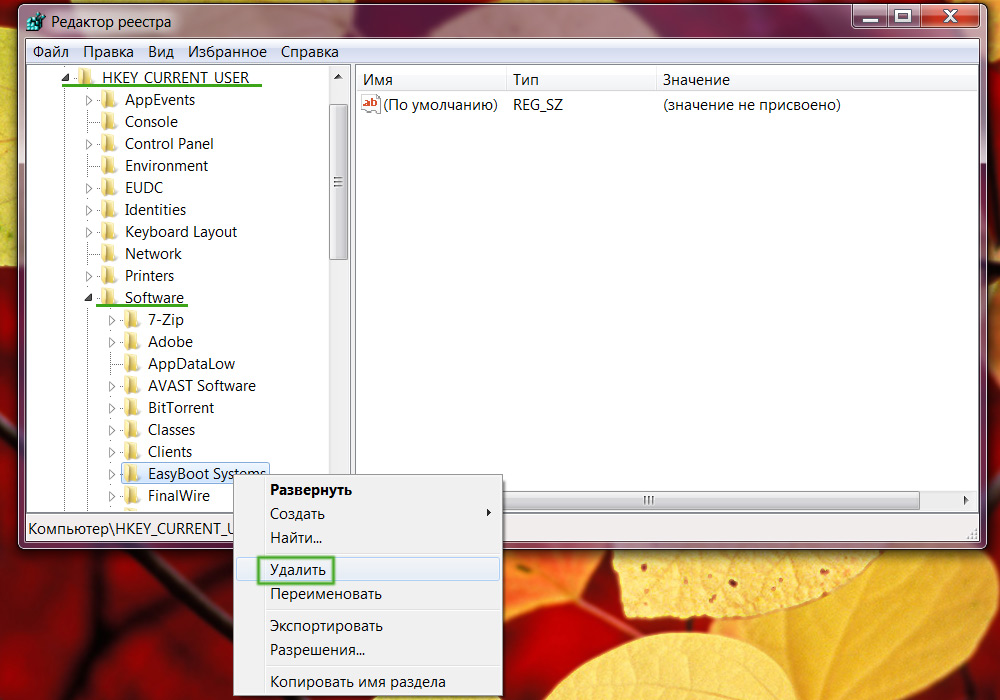
Све манипулације са регистром морају се обавити врло пажљиво
Након свих ових акција, потребно је поново покренути рачунар. Сада морате да користите уобичајени антивирус у. Његов избор остаје за ваш укус, али будите сигурни да узимате у обзир да би требало да буде лиценциран, јер, преузимање гусарског антивируса, излажите систем опасности од инфекције. Постоји велики број бесплатних антивирусних комуналних услуга које нису лошије од плаћених аналога. Треба обратити пажњу на следеће производе:
- Аваст;
- АВГ Антивирус;
- 360 Укупна сигурност.
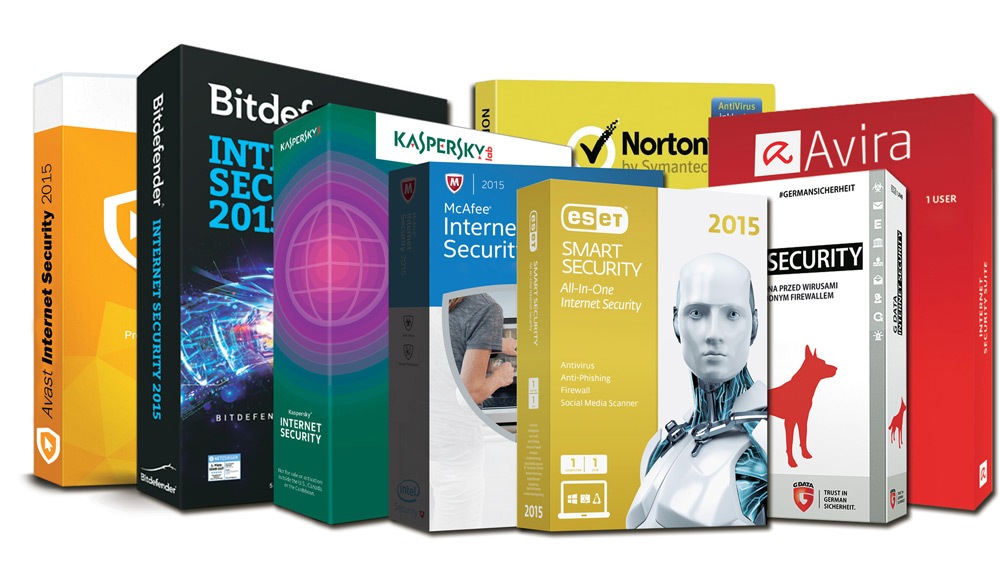
Данас је пуно доброг антивируса
Да бисте преузели овај софтвер препоручује се директно са званичних локација. Након инсталације покрените целу проверу система. Ово може потрајати пуно времена, али се ријеши вируса вреди. Након завршетка верификације, избришите опасне и потенцијално опасне датотеке помоћу антивируса.
Учините све горе наведене поступке, потпуно очистите прозоре од вируса и поново можете у потпуности да користите рачунар. Напишите коментаре да ли је чланак помогао да решите проблеме са системом и делите са другим корисницима ваше искуство у борби против вируса софтвера.
- « Акција у Пхотосхопу Шта је то, како инсталирати и како користити
- Како сачувати затамњену фотографију у Пхотосхопу, осветљавајући га? »

